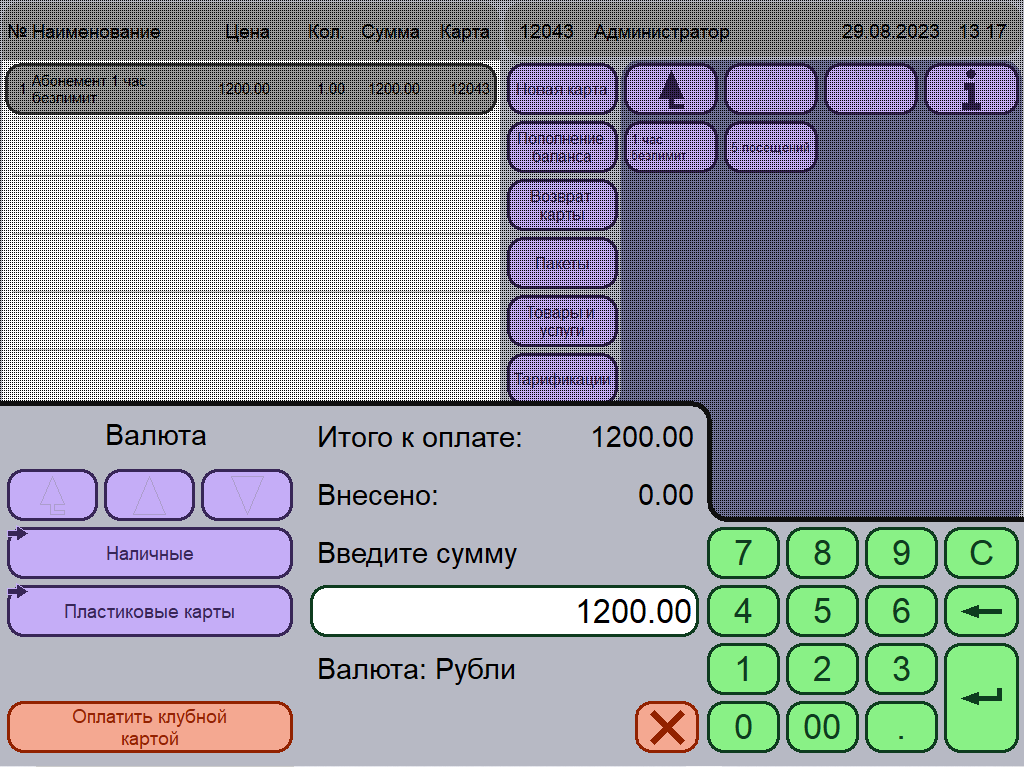...
Список абонементов и условия их применения создается в менеджерской программе Редактор/ справочник Абонементы.
| Оглавление |
|---|
Продажа абонемента на кассе.
Первый способ (
...
применение карты гостя до наполнения корзины)
...
.
1. Войдите в приложение Касса, зарегистрируйтесь с помощью карты сотрудника или введите код. После этого откроется главное меню.
...
3. Для продажи абонемента нажмите кнопку Абонементы в области функциональных кнопок. Далее выберите группу абонементов (иконка «стрелочка» на кнопке) или абонемент, который не входит в группу, нажав на соответствующую кнопку. В строке выбранного абонемента будет указан номер карты гостя (см. Рис. 2081).
Рис. 2081 Окно со списком выбранных абонементов
4. Нажмите кнопку Оформить чек (см. Рис. 1). Откроется окно оплаты (см. Рис. 2)
5. Выберите средство оплаты (Валюту), которой оплачивает гость:
...
В строке Валюта появится название выбранного средства оплаты (см. Рис. 2102).
Рис. 2 Окно оплаты
Оплата клубной картой (очки-деньги/очки-бонусы).
| Примечание |
|---|
Оплата клубной картой доступна только если в приложении Редактор были выполнены соответствующие настройки:
|
На карте достаточно очков-денег?
- В окне оплаты отобразится полная сумма к оплате(см. Рис. 3).
- Нажмите кнопку Enter (см. Рис.). Абонемент приобретён и начислен на карту.
Рис. 3 Окно оплаты/Игровых очков достаточно
На карте не достаточно очков-денег?
- Если на счету карты недостаточно средств для покупки абонемента за очки-деньги, то в окне оплаты появится строка Недостача выделенная красным цветом, указывающая недостающее количество очков. Выбранная валюта, Игровые очки, так же будет выделена красным (см. Рис. 3).
- Нажмите кнопку Пополнить (см. Рис. 4). В открывшемся окне будет указана недостающая сумма очков. Можно выполнить пополнение только на недостающую сумму или указать с клавиатуры большую сумму, если гость хочет внести депозит (см.2). Нажмите Enter.
- Выберите один из способов оплаты:
– наличные;
– пластиковая карта. - Выберите один из способов оплаты:
- Операция осуществляется без сдачи? Нажмите кнопку "Оплатить без сдачи" (доступ к кнопке может быть ограничена правами пользователя) (см. Рис. 6).
...
Второй способ (без активации карты) Оплата Наличными или Пластиковой картой.
- После этого на фискальном принтере распечатается фискальный чек.
- Операция осуществляется со сдачей? В поле Введите сумму укажите сумму предоставленную гостем, нажмите клавишу Enter. Поле Введите сумму изменится на Сдача, где будет автоматически рассчитана сумма сдачи. Для завершение операции нажмите Enter (см. Рис. 5). После этого на фискальном принтере распечатается фискальный чек.
Рис. 4 Окно оплаты/Игровых очков недостаточно
Рис. 5 Окно ввода вносимой в кассу суммы
Рис. 6 Окно оплаты с кнопкой "Оплата без сдачи"
Второй способ (применение карты гостя после наполнения корзины).
1. Войдите 1. Чтобы войти в приложение Касса, зарегистрируйтесь с помощью карты сотрудника или введите код. После этого откроется главное меню.
2. Для продажи абонемента нажмите кнопку Абонементы в области функциональных кнопок. Далее выберите группу абонементов (иконка «стрелочка» на кнопке) или абонемент, который не входит в группу, нажав на соответствующую кнопку (см. Рис. 2087).
Рис. 2087 Окно со списком выбранных абонементов
4. Нажмите кнопку Оформить чек . На (см. Рис. 7). На экране появится сообщение "Проведите картой для 1-й строчки чека..." (см. Рис. 2098). В ответ на требование системы необходимо провести игровой картой через считывающее устройство, появится окно оплаты (Рис. 2109).
Рис. 209 8 Сообщение "Проведите картой..."
...
- Наличные;
- Пластиковые карты;
- Оплата клубной картой – в данном варианте недоступна, при нажатии появится сообщение "Карта не зарегистрирована" (см. Рис. 9).
В строке Валюта появится название выбранного средства оплаты (см. Рис. 210).
Рис. 9 Сообщение "Карта не зарегистрирована"
6. Для завершения оплаты абонемента выберите один из способов оплаты:
- Операция осуществляется без сдачи? Нажмите кнопку "Оплатить без сдачи" (доступ к кнопке может быть ограничена правами пользователя). После этого на фискальном принтере распечатается фискальный чек.
- Операция осуществляется со сдачей? В поле Введите сумму укажите сумму предоставленную гостем, нажмите клавишу Enter. Поле Введите сумму изменится на Сдача, где будет автоматически рассчитана сумма сдачи. Для завершение операции нажмите Enter. После этого на фискальном принтере распечатается фискальный чек.
Рис. 2109 Окно Оплаты
Информация о абонементе  .
.
При выборе абонемента можно получить подробную информацию о его стоимости и условиях применения. Для этого необходимо в области функциональных кнопок одновременно нажать клавиши Абонементы и "i". Откроется всплывающее окно с необходимой информацией (см. Рис. 21310).
Рис. 21310 Окно с информацией о абонементе.
Список абонементов.
1. Для просмотра информации о приобретенных абонементах для карты гостя просканируйте его карту и нажмите на кнопку Список абонементов (см. Рис. 21111).
Рис. 21111 Окно с информацией о карте гостя
2. В открывшемся окне Список абонементов видны все действующие абонементы для данной карты и условия их работы (см. Рис. 21212). В случае пересечения данных в приобретенных абонементах сначала применяется тот абонемент, который был куплен первым.
Рис. 21112 Окно Список абонементов
3. Для удаления абонемента с карты выделите его в списке абонементов (см. Рис. 21212) и нажмите клавишу Удаление (расположен в правом нижнем углу). Появится предупреждение системы (см. Рис. 21213). Для подтверждения операции нажмите ДА, для отказа от операции удаления абонементы с карты нажмите НЕТ.
Рис. 13 Сообщение "Внимание! Абонемент будет удалён с карты..."
Возврат игр по абонементу
Если в абонементе предусмотрено определенное количество посещений и вам необходимо выполнить возврат по какой-либо причине, выполните следующие действия:
1. В приложении Касса считайте карту гостя (см. Рис. 14).
2. Откроется информация о карте. Чтобы просмотреть количество проходов по абонементу, в области функциональных кнопок воспользуйтесь кнопкой Список абонементов (см. Рис. 15).
Рис. 14 Инфо о карте
Рис. 15 Список абонементов до выполнения возврата
3. Для осуществления возврата вернитесь в область функциональных кнопок и нажмите на кнопку Возврат очков (см. Рис. 14). 212
4. В открывшемся списке окна Оплаты выберите позицию, которую необходимо вернуть (см. Рис. 16). Появится сообщение "Вернуть оплату услуги ... на сумму ...?". Для завершения операции возврата и возвращения прохода в абонемент как неиспользованного, нажмите ДА. Для отмены операции нажмите НЕТ (см. Рис. 17).
Рис. 16 Окно Возврат очков
Рис. 17 Окно с сообщением "Вернуть оплату услуги ... на сумму ...?"
5. Откроется окно ввода данных гостя (см. Рис. 18). Введите персональные данные гостя или закройте окно, нажав на крестик.
Рис. 18 Окно ввода персональных данных гостя
6. Чтобы убедиться, что проход был возвращен, в области функциональных кнопок нажмите на кнопку Список абонементов. Количество доступных проходов увеличится на количество возвращённых Выберите вариант продажи абонемента (за наличные или за
очки с игровой карты), нажав на соответствующую клавишу. В
рабочей области отобразиться выбранный абонемент (см. Рис. 211). 19).
| Предупреждение |
|---|
Возврат по абонементу доступен начиная с версии 4.23 |
Рис. 19 Список абонементов после выполнения возврата